Som du kanskje allerede vet, "Sikkerhetskopiering og synkronisering" er en skrivebordsapp levert av Google, som hjelper deg med å enkelt sikkerhetskopiere lokale filer til Google Drive fra en Windows-PC eller MAC-datamaskin.
Google Backup and Sync er et utmerket backup-program for å automatisere sikkerhetskopieringsprosessen og for å synkronisere din lokale filer med skyen, eller omvendt, men den tilbyr ikke muligheten til å planlegge sikkerhetskopieringen uten å fungere timer. Som et resultat av det kan du oppleve problemer med treg ytelse på datamaskinen der sikkerhetskopieringsprogrammet er installert, eller problemer med lav hastighet på nettverket ditt.
- Relatert artikkel:Slik bruker du Google Backup and Sync for å sikkerhetskopiere filene dine i Google Disk.
I denne opplæringen lærer du hvordan du planlegger at Google Backup and Sync skal kjøre på en bestemt tid ved hjelp av Windows Task Scheduler.
Slik planlegger du Google Backup and Sync.
Trinn 1. Hindre at Google Backup and Sync starter med Windows.
1. Klikk på "Google Backup and Sync"-ikonet på oppgavelinjen og klikk Preferanser fra menyen.
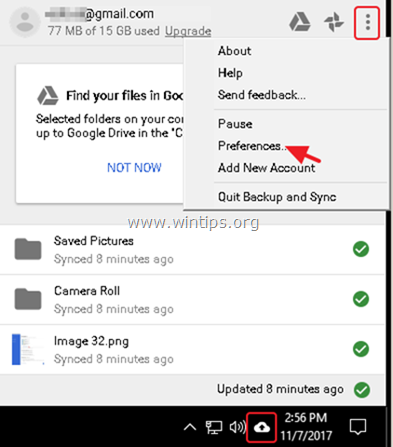
2. På Innstillinger seksjon, fjern merket de Åpne Sikkerhetskopiering og synkronisering ved systemstart avkrysningsboksen og klikk OK.
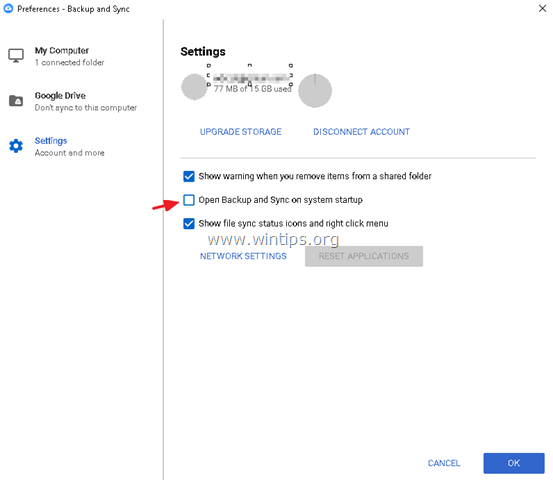
Steg 2. Start Google Backup Sync ved å bruke Task Scheduler.
Åpne oppgaveplanleggeren og lag en ny oppgave som starter Backup and Sync-appen på et bestemt tidspunkt. Å gjøre det:
1. Skriv inn i søkefeltet: oppgaveplanlegger
2. Åpen Oppgaveplanlegger

3. Fra Handling menyvelg Lag oppgave.
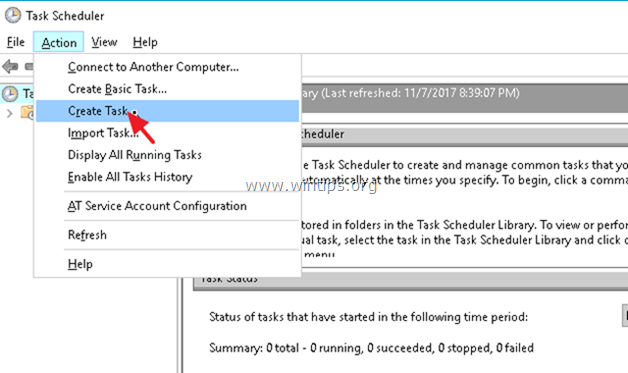
4. På Generell kategorien skriv inn et navn for oppgaven. f.eks. "Start Google Backup"
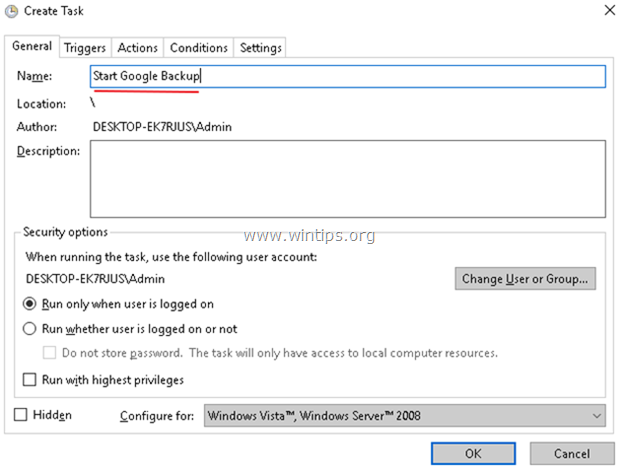
5. Velg deretter Utløsere fanen og klikk Ny.
1. Spesifiser når du vil starte "Google Backup and Sync"-prosessen og klikk OK. *
* f.eks. I dette eksemplet konfigurerer vi å starte Google-sikkerhetskopien daglig kl. 01.00
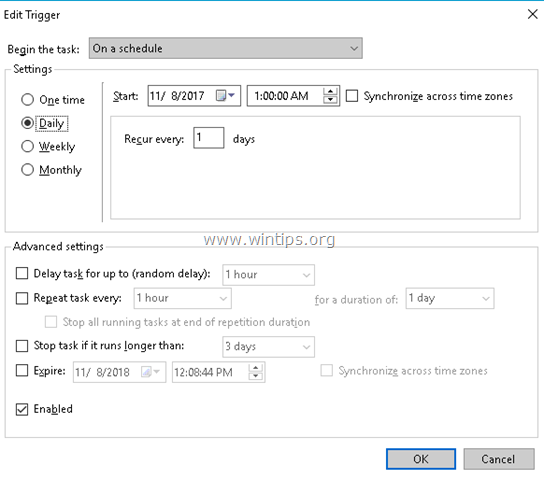
6. Velg deretter Handlinger fanen og klikk Ny.
1. På Program/skript feltet, skriv inn følgende kommando i henhold til din Windows-arkitektur (32 eller 64 bit) og klikk OK.
- For Windows 32-biters type: "C:\Program Files\Google\Drive\googledrivesync.exe"
- For Windows 64-bits type: "C:\Program Files (x86)\Google\Drive\googledrivesync.exe"
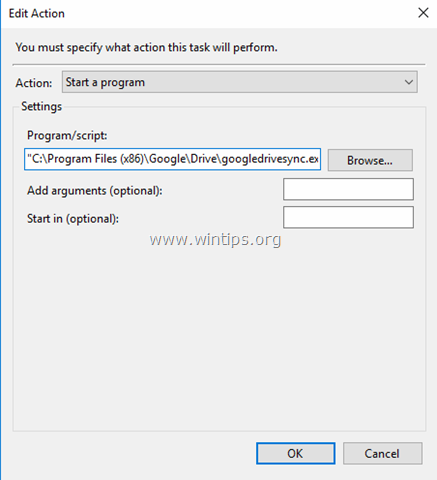
7. Klikk OK igjen for å lukke vinduet Opprett oppgave og fortsette til neste trinn.
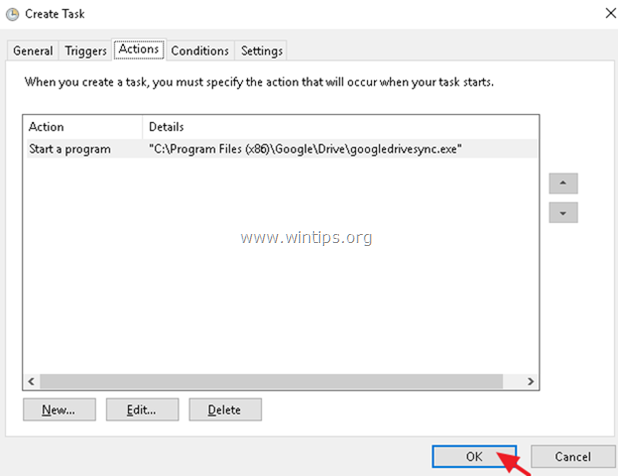
Trinn 3. STOPP/AVSLUTT Google Backup Sync-prosessen ved å bruke Task Scheduler.
På dette trinnet skal vi lage en ny oppgave som stopper Google Backup på et bestemt tidspunkt.
1. Velg fra Oppgaveplanleggerens hovedmeny Handling og velg Lag oppgave.
2. På Generell kategorien skriv inn et navn for oppgaven. f.eks. "Stopp Google Backup"
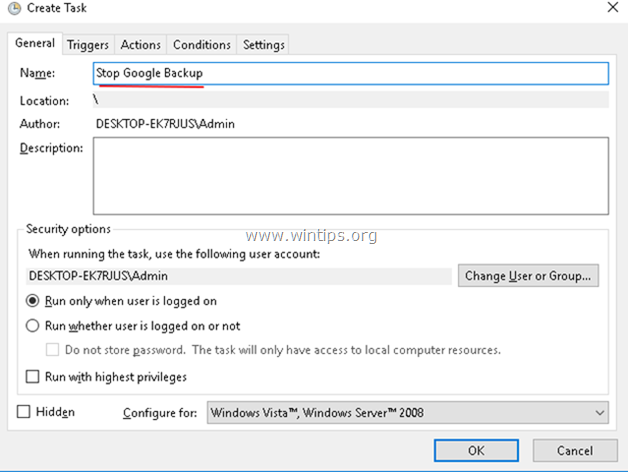
3. På Utløsere fanen, klikk Ny.
1. Spesifiser når du vil stoppe "Google Backup and Sync"-prosessen og klikk OK. *
* f.eks. I dette eksemplet konfigurerer vi for å stoppe Google-sikkerhetskopieringsprosessen Daglig på 07.00
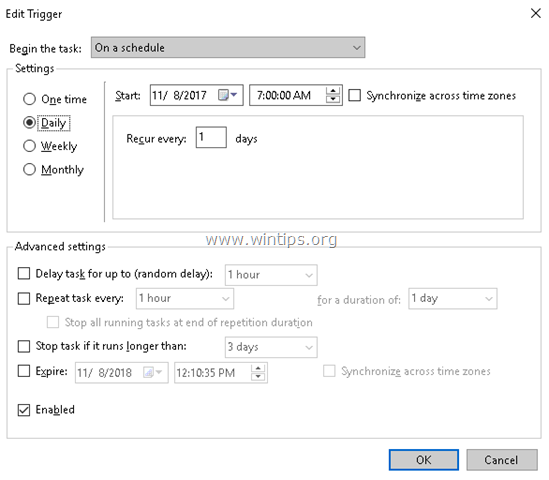
4. På Handlinger fanen, klikk Ny.
1. På Program/skript feltet, skriv inn følgende kommando:
taskkill.exe
2. På Legg til argumenter (valgfritt) arkivert type:
/f /im "googledrivesync.exe"
3. Klikk OK.
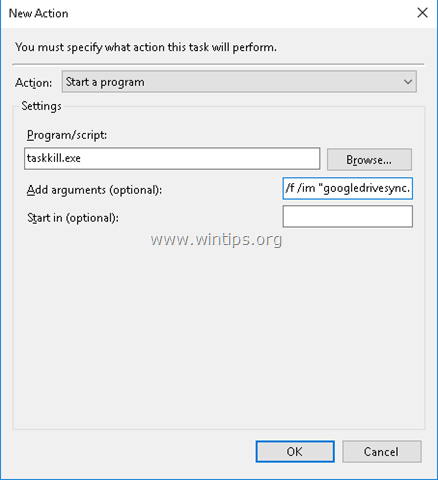
5. Klikk OK igjen for å lukke vinduet Opprett oppgave.
Du er ferdig. Hvis du ønsker å endre de planlagte innstillingene for Google Backup/Sync-prosessen i fremtiden, åpner du Oppgaveplanlegger og velg Oppgaveplanleggerbibliotek for å vise og endre de planlagte oppgavene.
Det er det! Gi meg beskjed om denne veiledningen har hjulpet deg ved å legge igjen en kommentar om opplevelsen din. Lik og del denne veiledningen for å hjelpe andre.
Jeg har fulgt disse instruksjonene til punkt og prikke, men jeg får stadig en feilmelding i Task Scheduler: (0x1). Kan noen gi råd om hva jeg kan gjøre feil?
Jeg la merke til at handlingen krevde at brukeren var pålogget. Det er et alternativ for å la den kjøre enten du er pålogget eller ikke. Jeg vil heller ha det alternativet, men vet ikke om det er noen sikkerhetsproblemer med det. Min tanke er at den vil fungere mer pålitelig. Vil gjerne ha råd.
Stopp Google Backup, ikke drep oppgaven den viser bare et svart cmd-vindu og lukk uten å drepe oppgaven
Hmmm, den kjører, men filene mine lastes ikke opp. Hvis jeg faktisk logger på serveren og kjører programmet fungerer det fint. Noen andre som ser dette problemet?
Jeg lager bare oppgaven, men jeg bruker den avanserte innstillingen til "Stopp oppgaven hvis den varer lenger enn" 4 timer, i stedet for å bruke den andre oppgaven til å stoppe (den første). Jeg kommer tilbake hvis det ikke fungerer som forventet. Ser flott ut. Tusen takk for gode instruksjoner for hva som ellers ville vært et tett problem.